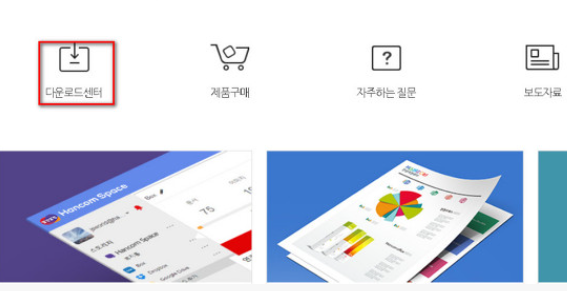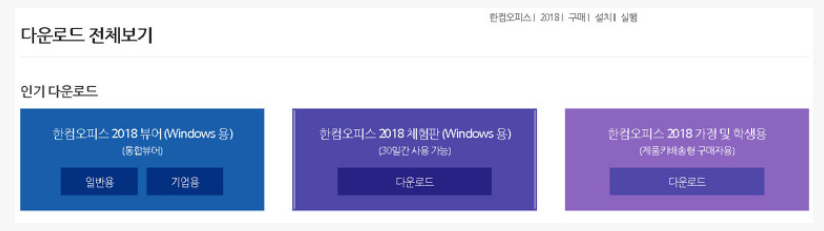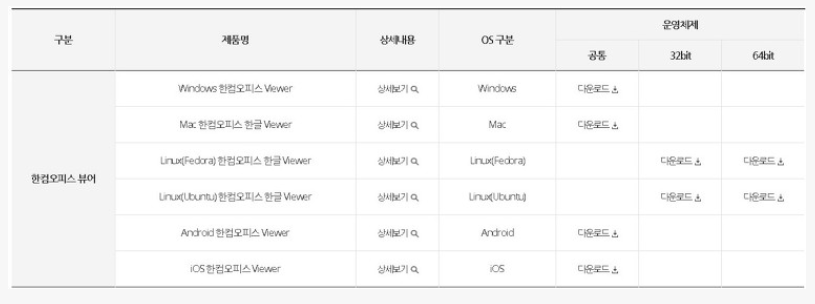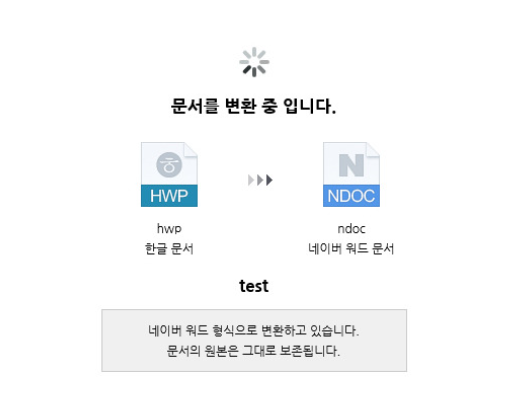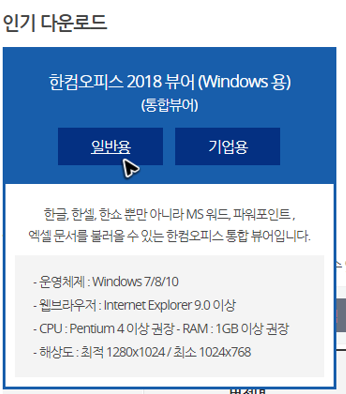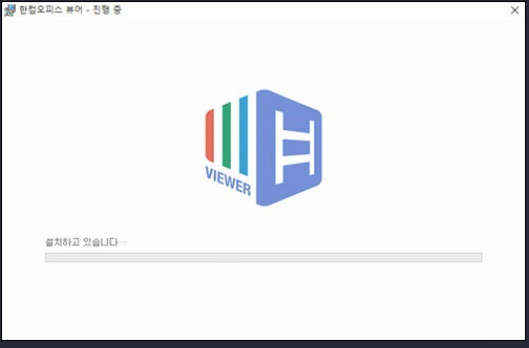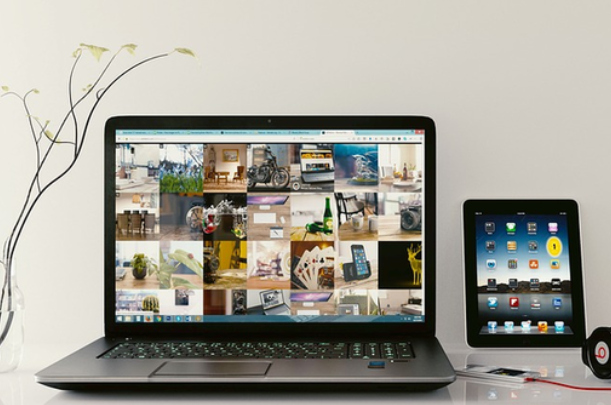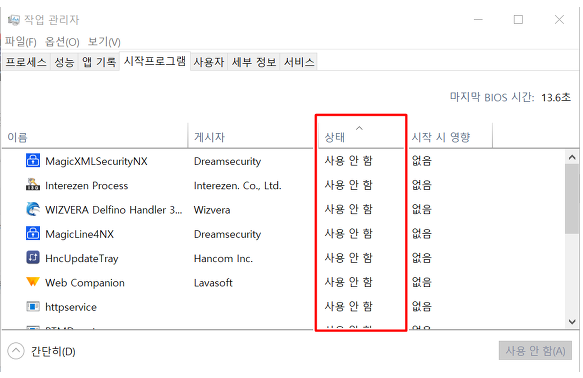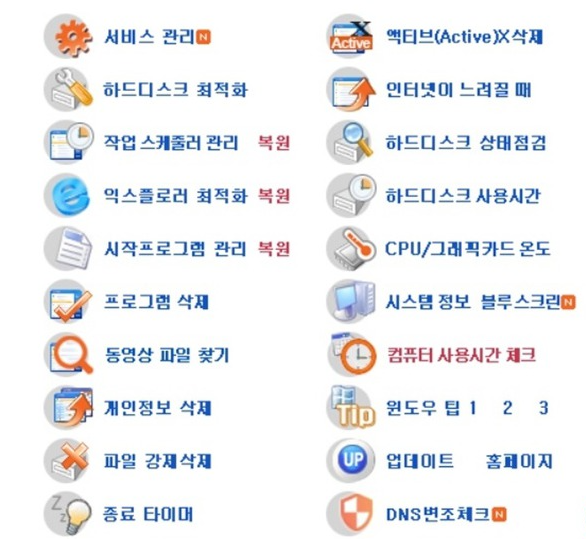마케팅을 하는 분들이라면 마케팅의 새로운 유통가자로 떠오르고 있는 옴니채널에 대해서 알아야 합니다. 2015년 유통업계에서 옴니채널을 핫키워드로 선정을 하고 물류 마케팅이 좀더 활발해지도록 권장하였습니다.
고객이 있는 곳이 매장이고 옴니채널의 마케팅전략 우연히 sns를 보다가 발견한 이쁜옷이 있다면 매장을 찾아 방문하고 그곳에서 입어 본다음 스마트폰으로 다음날 구매를 하게 되었다면 스마트폰에서 샀을까요 매장에서 샀을까요
옴니채널은 소미자가 오프라인과 온라인, 모바일 다양한 채널을 돌아 다니며 상품을 검색하고 고객들이 구매 할수 있도록 각 유통채널의 특징을 결합한 것입니다.
온라인에서 본인에게 맞는 물건을 찾아 오프라인에서 만저보고 바로 구매 할수 있는 시스템 다양한 채널을 통해 소비성향, 취향 구매패턴을 파악하여 맞춤화된 마케팅전략입니다.
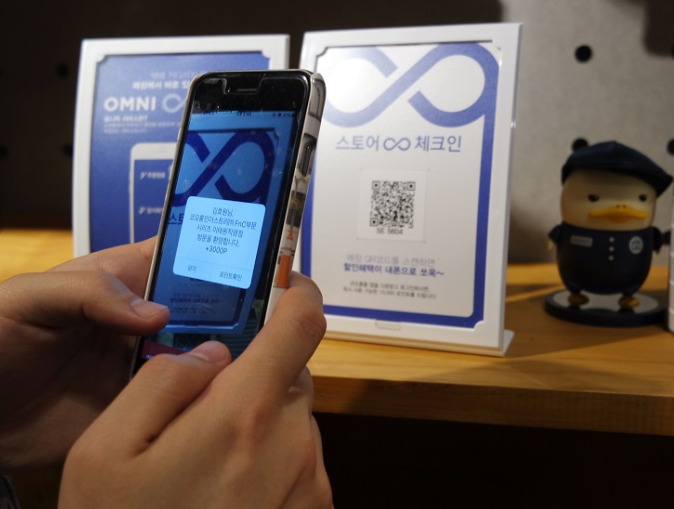
고객을 중심으로 제공하는 서비스는 구매를 하도록 유도하며 취향을 만족시키는데 직관적입니다. 특히 리테일에서 가장 돋보이는 전략을 펼치기도 합니다.

활발한 M&A전략으로 온라인서비스까지 확장한 월마트에서 전년동기간 보다 원등한 매출을 달성하기도 하였습니다. 최근에는 자율주행 자동차 스타트업인 UDELV와 협업을 시작하였습니다.

옴니채널 마케팅은 어렵지만 다양한 채널을 유기적으로 묶어내는데 결과물을 만들어 내여아 합니다. 고객끼리 거리낌 없이 받아 들이고 경험을 제공하기 위한 많은 노하우가 필요하기도 합니다.
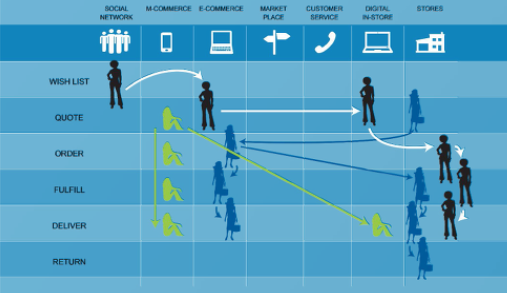
옴니채널은 온오프라인 모두 고객에게 최고의 경험을 제공하는 것이 목표일 것입니다. 본인이 기업인이라면 고객이 가장 결정적인 부분에 대해서 찾아 내어 분석하고 자연스럽게 연결하여 구매를 유도 하는 채널이 되어야 할 것입니다.
'IT정보' 카테고리의 다른 글
| 컴퓨터 드라이버 설치 한눈에 보고 쉽게 설치하는 방법 (0) | 2019.10.16 |
|---|---|
| 아웃룩백업 이렇게 해야 오류없이 간단하게 할수 있어 (0) | 2019.09.25 |
| 스마트폰, pc에서 hwp파일 열수 있는 간단한 방법 (0) | 2019.09.22 |
| 컴퓨터 속도가 느려졌을때 이렇게 하니 2배로 빨라져 (0) | 2019.09.08 |
| 짜증없이 간단하게 어도비 리더 11 한글판 다운로드 받는법 (0) | 2019.09.05 |